ps怎麼摳圖 ps摳圖方法
AdobePhotoshop是現在很主流的p圖軟件,有很多的圖片處理都是經過該軟件進行的,作為一個主流的軟件每天都有新的小夥伴入坑,很多的小夥伴不知道該怎樣操作,所以小編今天就帶大傢瞭解一下最基本的pa摳圖怎樣操作,希望對大傢有所幫助。
具體步驟如下:
1.通過使用魔棒與快速選項工具摳圖的話,首先我們需要打開電腦中的ps軟件,然後將需要處理的圖片移到ps中。接下來,再對背景圖層執行CTRL+J復制。我們將鼠標移動到頁面的左側中點擊魔棒工具,選擇自己需要刪除的部分,單擊鼠標左鍵之後就會出現紅色的線條,然後按刪除鍵就可以瞭。如果圖片還有白邊的話,可以先按鍵盤上的CTRL再同時點擊圖層生成選區。單擊右鍵選擇羽化,最後按Delele刪除就可以成功的將圖片摳出來瞭,這是最為簡單的摳圖方法之一;
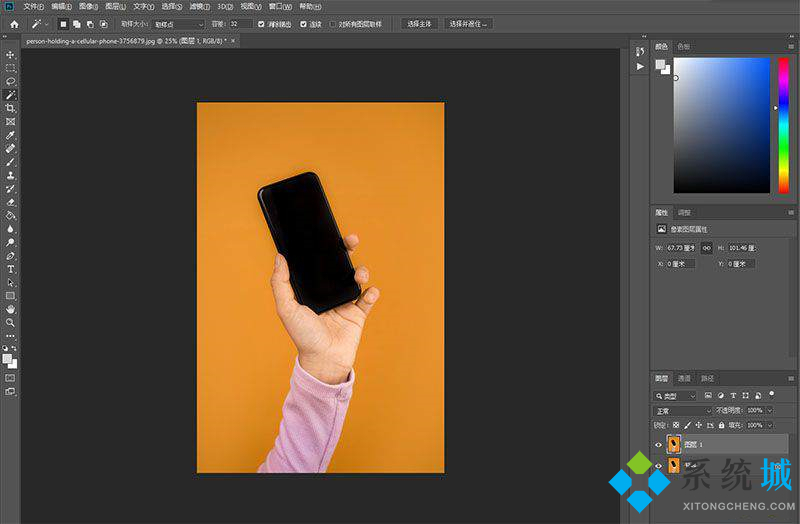
2.通道摳圖法的第一個步驟跟使用魔棒於快速工具摳圖是一樣的,首先將圖片素材挪到ps中,對背景圖層執行CTRL+J復制操作。然後選擇鼠標點擊通道面板,註意仔細觀察每一個通道之間的明暗差別。在進行摳圖工作的時候,我們最好選擇那個明暗反差感最強烈的通道;
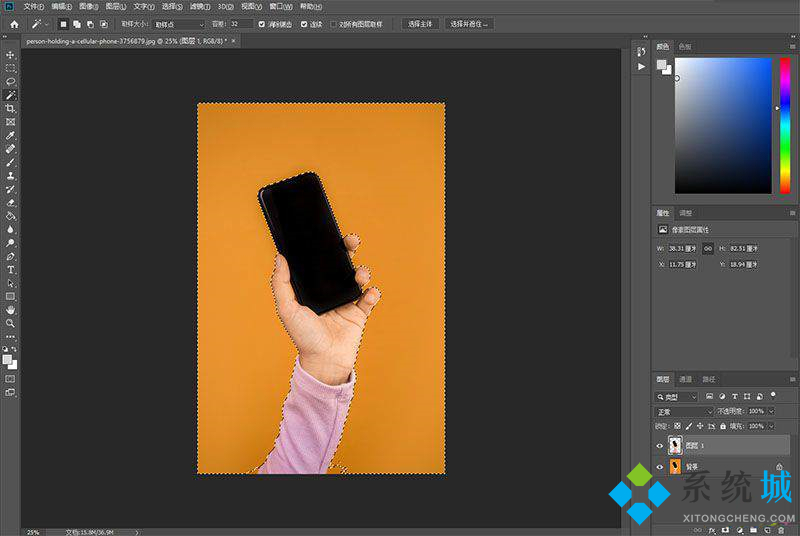
3.雖然紅色通道和綠色通道並沒有很大的差別,但是綠色通道會更日常一點。用鼠標點擊先入綠色通道,按CRTL+L色階處理。經過這一個步驟之後,圖片的色彩反差感會更加強烈。然後,我們將需要清除的地方用畫筆工具把它塗黑。在將畫筆的顏色改成白色,把我們想要保留的部分全部塗上白色;
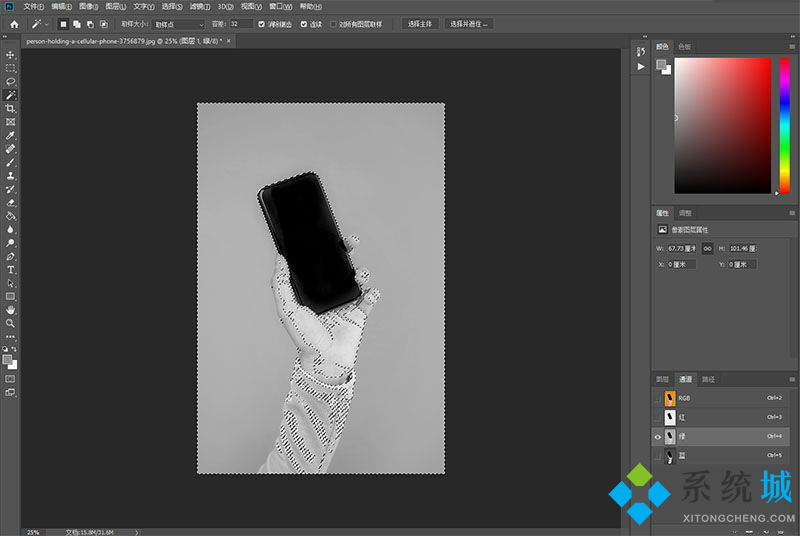
4.如果復制之後發現圖片有一些邊緣部分沒有處理好的話,可以復制一層原圖+蒙版,PNG圖層也是需要同樣的操作,然後再向下合拼圖層。按住CTRL+鼠標左鍵,點擊PNG圖層,建立選區,右鍵羽化1-2值,反向選擇,按下Delele清除就行瞭。
以上就是小編為大傢收集的ps摳圖的方法,希望對大傢有所幫助。
推薦閱讀:
- PS放大縮小快捷鍵有哪些 PS放大縮小快捷鍵的使用教程
- 全選是ctrl加什麼 電腦全選是ctrl加什麼
- IDEA新手必備之各種快捷鍵詳解
- ae快捷鍵 ae快捷鍵常用表大全
- indd是什麼格式 indd文件用什麼軟件打開